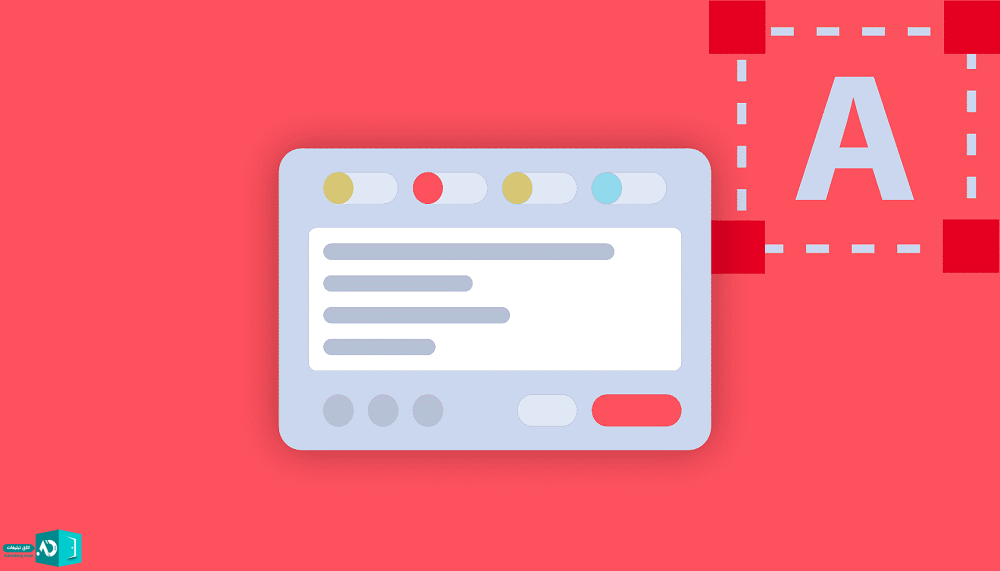[vc_row][vc_column][vc_column_text]
افزونه ادیتور حرفه ای وردپرس tinymce advanced
[/vc_column_text][/vc_column][/vc_row][vc_row][vc_column][vc_text_separator title=”” i_icon_fontawesome=”fa fa-file-text-o” i_color=”juicy_pink” color=”turquoise” border_width=”2″ add_icon=”true”][/vc_column][/vc_row][vc_row][vc_column][vc_column_text]
در این مطلب میخوام افزونه ای را به شما معرفی کنم که قابلیت اضافه کردن طرح های جدید و جالب به پیشفرض نوشته ی خود در وردپرس را دارد . بعضی از طراحان و وبمستران یا نویسندگان دوست دارند به نوشته های خود امکانات و جلوه های بیشتری اضافه کنند که برای این کار من به شما افزونه ی tinymce advanced را پیشنهاد میکنم . با استفاده از این افزونه شما میتوانید نوشته های خود را زیبا و جالب کنید تا بازدیدکنندگان از سایت لذت ببرند
اضافه کردن قسمت های جالب به پیشفرض نوشته
در ادامه استفاده از افزونه tinymce advanced را به شما آموزش میدیم . ابتدا افزونه را روی هاست نصب کنید . سپس در منوی سمت راست که مربوط به پنل مدیریت میشود در قسمت تنظیمات روی گزینه ی tinymce advanced کلیک کنید . بعد از آن وارد صفحه ای میشوید که تصویر آن را میتوانید در پایین مشاهده کنید:
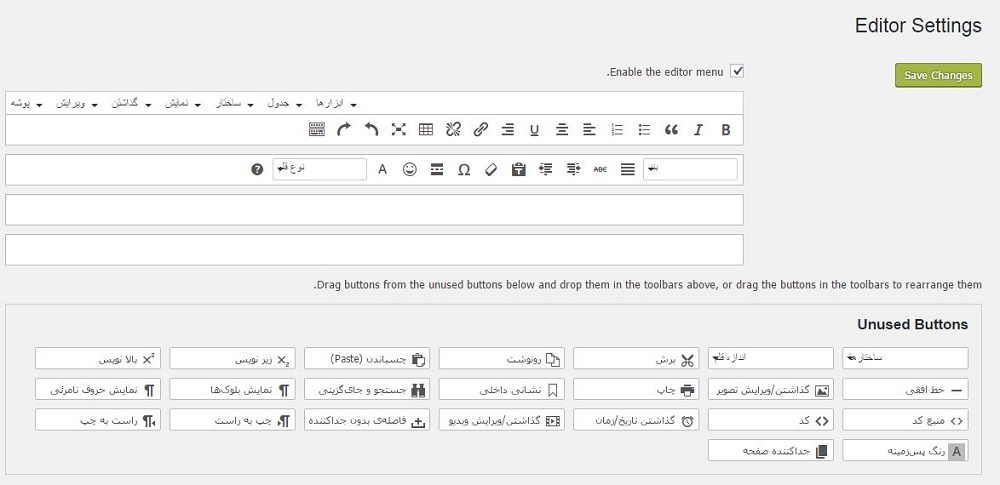
افزونه ادیتور حرفه ای وردپرس tinymce advanced
[vc_row][vc_column][vc_message message_box_style=”solid-icon” style=”round” message_box_color=”success”]
همچنین مطالعه کنید این مقاله را : افزونه ورود و ثبت نام در وردپرس با تلگرام
[/vc_message]
در منوی ( Unused Buttons ) قسمت هایی را مشاهده میکنید که با کلیک کردن روی هر قسمت و نگه داشتن کلید موس میتوانید آن را به منوی بالایی سمت چپ بکشید و به پیشفرض انتقال دهید . هنگامی که شما به پنل مدیریت خود برای نوشتن یک عنوان وارد میشوید ، قسمت هایی که در افزونه ی خود اضافه کردید را میتوانید مشاهده کنید و از آن ها برای زیبایی نوشته استفاده کنید .
قسمت های این افزونه عبارتند از :
- ساختار
- اندازه قلم
- برش
- رو نوشت
- چسباندن
- زیر نویس
- بالا نویس
- خط افقی
- گذاشتن
- چاپ
- نشانی داخلی
- جست وجو و جایگزینی
- و…
[vc_row][vc_column][vc_btn title=”ورود به صفحه افزونه” style=”3d” color=”warning” size=”lg” align=”center” link=”url:http%3A%2F%2Fgo.adroom.ir%2Findex.php%3Furl%3Dhttps%3A%2F%2Fwordpress.org%2Fplugins%2Ftinymce-advanced%2F|||”]
خب آموزش به پایان رسید
امیدواریم از این اموزش نهایت استفاده رو برده باشید
[/vc_column_text][vc_text_separator title=”انجمن ما” color=”turquoise”][/vc_column][vc_column][/vc_column][vc_column][/vc_column][/vc_row][vc_row][vc_column width=”1/2″][vc_single_image image=”173″ img_size=”full” alignment=”center” style=”vc_box_shadow_3d” onclick=”custom_link” img_link_target=”_blank” link=”http://forum.adroom.ir”][/vc_column][vc_column width=”1/2″][dt_vc_list]
- عضو انجمن ما شوید و از امکانات آن بهره ببرید.
- با عضویت در انجمن ما رایگان تبلیغ کنید.
- تبلیغ وبلاگ,وبسایت,محصولات و……
- در انجمن ما افراد متخصص زیادی حضور دارند.
- با آنها به مباحثه بپردازید و مشاوره دریافت کنید.
[/dt_vc_list][vc_btn title=”ورود به انجمن” style=”gradient” gradient_color_2=”vista-blue” size=”lg” align=”center” i_icon_fontawesome=”fa fa-user-plus” button_block=”true” add_icon=”true” link=”url:http%3A%2F%2Fforum.adroom.ir|title:%D8%A7%D9%86%D8%AC%D9%85%D9%86|target:%20_blank|rel:nofollow”][/vc_column][/vc_row][vc_row][vc_column][vc_separator][/vc_column][/vc_row][vc_row][vc_column][/vc_column][/vc_row]